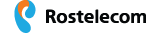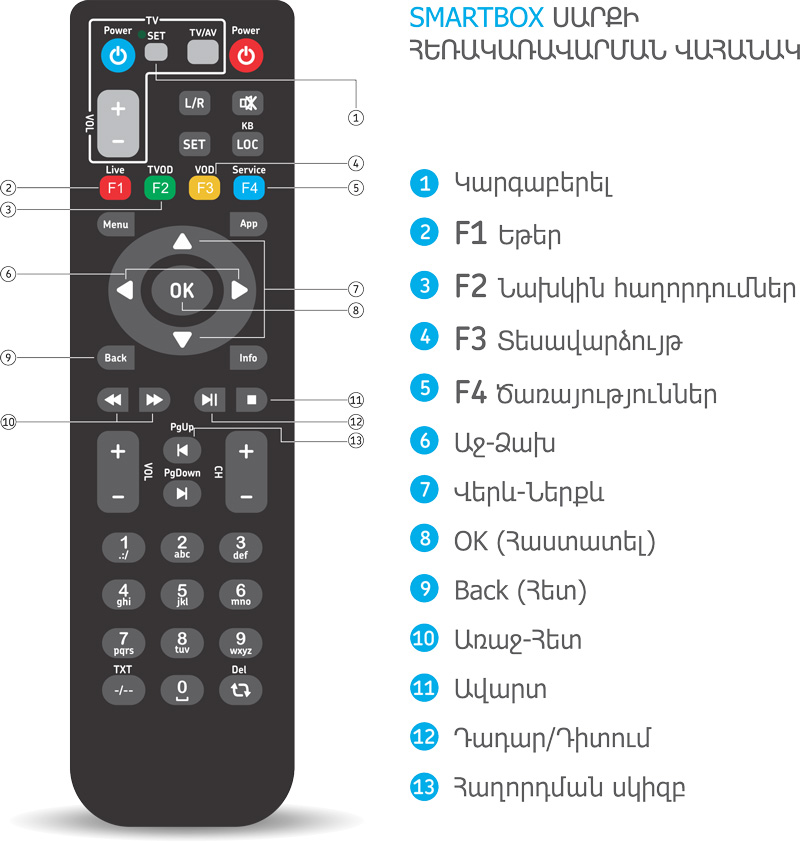
1. ԼԵԶՎԻ ԸՆՏՐՈՒԹՅՈՒՆ
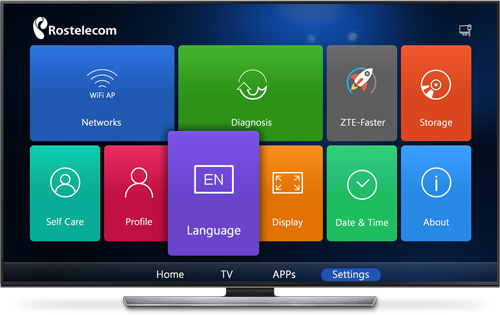 Հիմնական մենյուից անհրաժեշտ է անցնել Language բաժին, սեղմել OK կոճակը և վահանակի Աջ-Ձախ կոճակների օգնությամբ ընտրել նախընտրած լեզուն՝ հայերեն, ռուսերեն, անգլերեն։ Հիմնական մենյու վերադառնալու համար անհրաժեշտ է սեղմել BACK կոճակը։
Հիմնական մենյուից անհրաժեշտ է անցնել Language բաժին, սեղմել OK կոճակը և վահանակի Աջ-Ձախ կոճակների օգնությամբ ընտրել նախընտրած լեզուն՝ հայերեն, ռուսերեն, անգլերեն։ Հիմնական մենյու վերադառնալու համար անհրաժեշտ է սեղմել BACK կոճակը։
2. ԷԿՐԱՆԻ ԿԵՏԱՅՆՈՒԹՅՈՒՆ (Resolution)
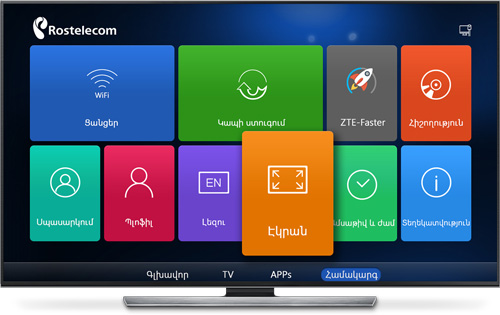 Էկրանի կետայնությունը փոփոխելու համար հիմնական մենյուից անհրաժեշտ է անցնել Էկրան բաժին, որտեղ առաջին տողում երևում է էկրանի ընթացիկ կետայնությունը, որը փոխելու համար անհրաժեշտ է սեղմել OK կոճակը, ընտրել նախընտրելի կետայնությունը և կրկին սեղմել OK կոճակը:
Էկրանի կետայնությունը փոփոխելու համար հիմնական մենյուից անհրաժեշտ է անցնել Էկրան բաժին, որտեղ առաջին տողում երևում է էկրանի ընթացիկ կետայնությունը, որը փոխելու համար անհրաժեշտ է սեղմել OK կոճակը, ընտրել նախընտրելի կետայնությունը և կրկին սեղմել OK կոճակը:
Ուշադրություն.
Անհրաժեշտ է հաշվի առնել հեռուստացույցի հնարավորությունը, քանի որ վերջինիս անհամատեղե-լիության պարագայում էկրանը կսևանա. այս դեպքում կարող եք զանգահարել (060) 46 46 46 շուրջօրյա հեռախոսահամարին։
Եթե հեռուստացույցն ունի 1080p կետայնության հնարավորություն, ապա անհրաժեշտ է առաջնային ընտրել 1080i, այնուհետև ընտրել 1080p, որպեսզի սարքն սկսի աշխատել HD որակով:
3. ԻՆՉՊԵՍ ՄԻԱՑՆԵԼ ՀԵՌՈՒՍՏԱԱԼԻՔՆԵՐԸ
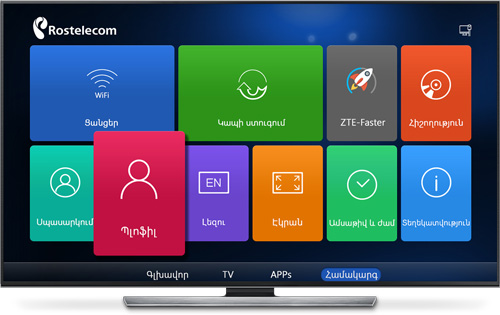 Հեռուստաալիքները միացնելու համար անհրաժեշտ է վահանակի Աջ և Ձախ կոճակների օգնությամբ անցնել Պրոֆիլ բաժին և OK կոճակի օգնությամբ մուտք գործել, ընտրել համակարգի տեսակը (նշված է պայմանագրում), մուտքագրել հաշիվը և գաղտնաբառը (նշված է պայմանագրում) և Հաստատել՝ սեղմելով OK կոճակը:
Հեռուստաալիքները միացնելու համար անհրաժեշտ է վահանակի Աջ և Ձախ կոճակների օգնությամբ անցնել Պրոֆիլ բաժին և OK կոճակի օգնությամբ մուտք գործել, ընտրել համակարգի տեսակը (նշված է պայմանագրում), մուտքագրել հաշիվը և գաղտնաբառը (նշված է պայմանագրում) և Հաստատել՝ սեղմելով OK կոճակը:
Հիմնական մենյու վերադառնալու համար անհրաժեշտ է սեղմել վահանակի BACK կոճակը: Կրկին Աջ-Ձախ, Վերև-Ներքև կոճակներով անհրաժեշտ է անցնել Ցանցեր բաժին և սեղմելով OK կոճակը՝ մուտք գործել։ Կախված Պրոֆիլ բաժնում ընտրված համակարգի տեսակից՝ անհրաժեշտ է ընտրել ցանցի միացման տարբերակը։
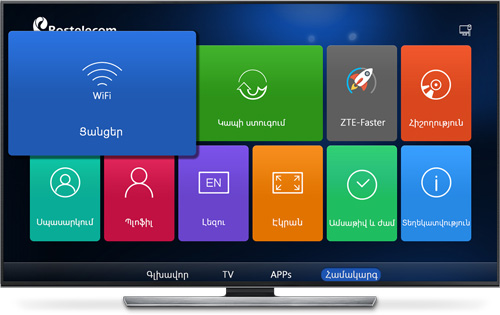
IPTV-ն գործում է միայն լարային ցանցով։ Մուտք գործելով լարային ցանց բաժին՝ Աջ-Ձախ կոճակներով անհրաժեշտ է ընտրել միացված է տարբերակը, այնուհետև ընտրել ցանցի տեսակը՝ DHCP, որից հետո ներքևի տողում կհայտնվեն թվային տվյալներ:
Ընդհանուր մենյու վերադառնալու համար կարող եք սեղմել BACK կոճակը և Աջ-Ձախ կոճակների օգնությամբ անցնել Եթեր կամ Ալիքներ բաժին և սեղմել OK կոճակը: OTT տարբերակով միացնելու համար Պրոֆիլ բաժնում անհրաժեշտ է ընտրել OTT, մուտքագրել հաշիվը և գաղտնաբառը (նշված է պայմանագրում) և Հաստատել։
3.1. Կապի ստուգում
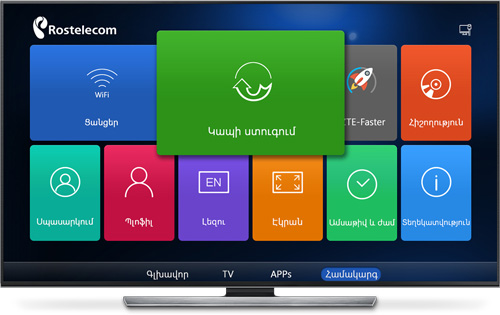 Եթե ցանկանում եք ստուգել, թե արդյոք SmartBox-ը միացված է ցանցին, ապա ընդհանուր մենյուից անհրաժեշտ է անցնել Կապի ստուգում բաժին և սեղմելով OK կոճակը՝ մուտք գործել: Սեղմելով OK կոճակը Ստուգել տողի վրա՝ սկսվում է կապի ստուգումը.
Եթե ցանկանում եք ստուգել, թե արդյոք SmartBox-ը միացված է ցանցին, ապա ընդհանուր մենյուից անհրաժեշտ է անցնել Կապի ստուգում բաժին և սեղմելով OK կոճակը՝ մուտք գործել: Սեղմելով OK կոճակը Ստուգել տողի վրա՝ սկսվում է կապի ստուգումը.
IPTV-ի տարբերակով ստուգելիս պետք է հայտնվի 1 հատ V և 1 հատ X նշաններ:
OTT-ի տարբերակով ստուգելիս պետք է հայտնվի 2 հատ V նշան։
4.ՀԵՌՈՒՍՏԱԱԼԻՔՆԵՐԻ ԲԱԺԱՆՈՐԴԱԳՐՈՒԹՅՈՒՆ
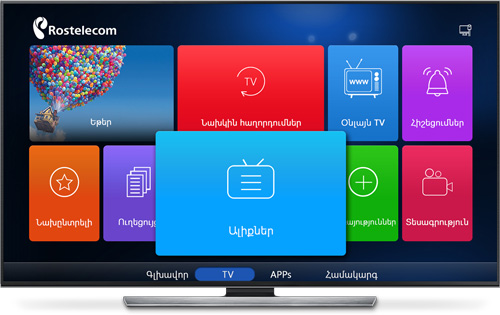 Ցանկացած ընթացիկ ամսվա ընթացքում յուրաքանչյուր բաժանորդ կարող է անսահմանափակ թվով հեռուստաալիքներ և թեմատիկ փաթեթներ ակտիվացնել, սակայն կարող է ապաակտիվացնել 10 հեռուստաալիք և 1 թեմատիկ փաթեթ։
Ցանկացած ընթացիկ ամսվա ընթացքում յուրաքանչյուր բաժանորդ կարող է անսահմանափակ թվով հեռուստաալիքներ և թեմատիկ փաթեթներ ակտիվացնել, սակայն կարող է ապաակտիվացնել 10 հեռուստաալիք և 1 թեմատիկ փաթեթ։
Ընդհանուր մենյուից անհրաժեշտ է անցնել Ալիքներ բաժին և սեղմել OK կոճակը, որից հետո բացվում է հեռուստաալիքների ցանկը։ Ներքև կոճակի օգնությամբ անհրաժեշտ է իջնել ներքև, մինչ կհայտնվի ոչ ակտիվ հեռուստաալիքների ցանկը: Նախընտրելի հեռուստաալիքն ընտրելուց հետո անհրաժեշտ է սեղմել OK կոճակը, այնուհետև OK կոճակի օգնությամբ հեռուստաալիքի անվանումն ընտրելով (ընտրված լինելը ընդգծվում է կապույտ գույնով) և OK կոճակը 2 անգամ սեղմելով (հնարավոր է գաղտնաբառի մուտքագրում պահանջվի. նշված է պայմանագրում)՝ Հաստատել բաժանորդագրությունը: Նոր գնված հեռուստաալիքն արդեն ակտիվ է։
4.1.Հեռուստաալիքների ապաակտիվացում (անջատում)
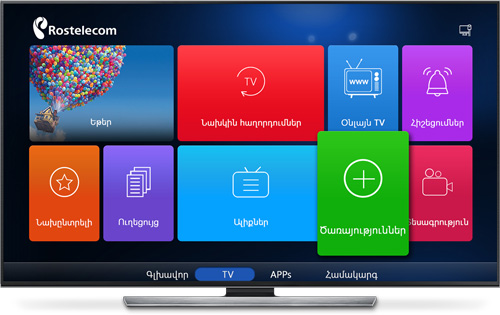 Ընդհանուր մենյուից անհրաժեշտ է անցնել Ծառայություններ բաժին, այնուհետև Գնումների պատմություն և սեղմել Աջ կոճակը։
Ընդհանուր մենյուից անհրաժեշտ է անցնել Ծառայություններ բաժին, այնուհետև Գնումների պատմություն և սեղմել Աջ կոճակը։
Ալիքն ապաակտիվացնելու համար ցանկից անհրաժեշտ է ընտրել այն և սեղմել OK։ Եթե առկա են ծնողական վերահսկողության սահմա-նափակումներ, ապաակտիվացման համար հնարավոր է պահանջվի նաև PIN կոդի մուտքագրում։
5. ՖԻԼՄԱԴԱՐԱՆ (VOD)
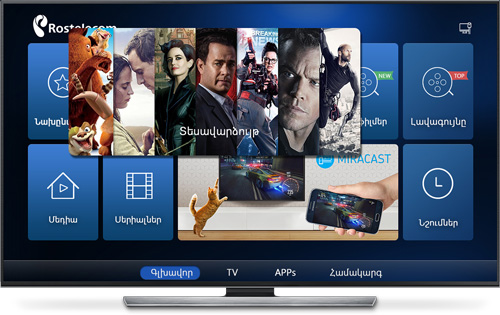 Ֆիլմադարանում ներառված են ինչպես նոր, այնպես էլ համաշխարհային կինոարտադրության լավագույն ֆիլմերը:
Ֆիլմադարանում ներառված են ինչպես նոր, այնպես էլ համաշխարհային կինոարտադրության լավագույն ֆիլմերը:
Գործում են ֆիլմերի 3 առանձին ենթաբաժիններ՝
- Նոր ֆիլմեր
- Լավագույն ֆիլմեր
- Բոլոր ֆիլմերը
Որևէ ֆիլմ ընտրելու համար անհրաժեշտ է ընդհանուր մենյուից անցնել Տեսավարձույթ բաժին, ընտրել ենթաբաժինը և նախընտրելի ֆիլմի ժանրը, այնուհետև՝ ֆիլմը: Սեղմելով OK կոճակը՝ էկրանին հայտնվում է ֆիլմի ամբողջական նկարագրությունը և գործողությունների կոճակները։ Ֆիլմի դիտման համար անհրաժեշտ է ընտրել Գնել կոճակը և Հաստատել գնումը։
Գնված ֆիլմը հնարավոր է դիտել 48 ժամ՝ գնման պահից սկսած:
Ֆիլմասեր բաժանորդներին Ռոստելեկոմն առաջարկում է նաև Ֆիլմերի փաթեթներ՝ զգալի խնայողությամբ՝
- 5 դիտում
- 10 դիտում
- 20 դիտում
- 100 դիտում
Փաթեթի շրջանակներում հնարավոր է դիտել ֆիլմերը համապա-տասխանաբար 5, 10, 20 կամ 100 անգամ։ 5, 10 և 20 դիտում փաթեթները գործում են ակտիվացման օրվանից 1 ամսվա, իսկ 100 դիտում փաթեթը՝ 1 տարվա ընթացքում:
6. ՆԱԽԸՆՏՐԵԼԻ
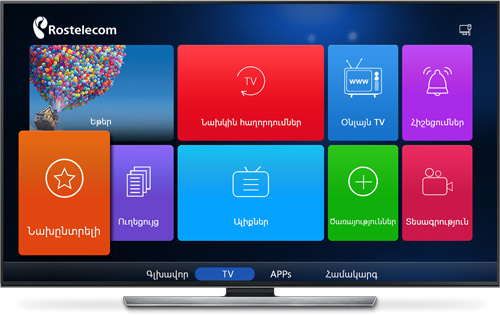 Նախընտրելի ֆիլմերի ցանկ կազմելու համար անհրաժեշտ է ընտրել ֆիլմը, սեղմել OK կոճակը, նոր բացված պատուհանի ստորին հատվածում ընտրել Ավելացնել նախընտրելին և սեղմել OK կոճակը: Ֆիլմն արդեն կհայտնվի նախընտրելի բաժնում:
Նախընտրելի ֆիլմերի ցանկ կազմելու համար անհրաժեշտ է ընտրել ֆիլմը, սեղմել OK կոճակը, նոր բացված պատուհանի ստորին հատվածում ընտրել Ավելացնել նախընտրելին և սեղմել OK կոճակը: Ֆիլմն արդեն կհայտնվի նախընտրելի բաժնում:
Նախընտրելի ալիքների ցանկ կազմելու համար անհրաժեշտ է Եթեր բաժնում սեղմել OK կոճակը, հեռուստաալիքների ցանկից ընտրել նախընտրելի հեռուստաալիքը, սեղմել վահանակի վրայի F4 կապույտ կոճակը և նոր բացված պատուհանում OK կոճակով հաստատել ընտրությունը:
6.1. Դասավորվածություն
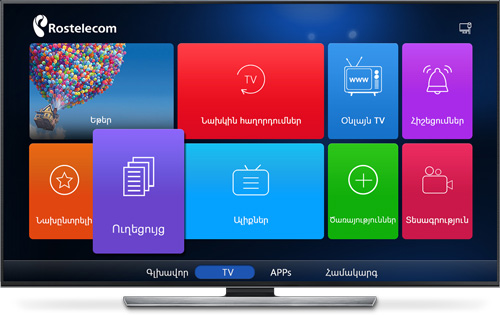 Հեռուստաալիքներն ըստ ժանրերի դասավորելու համար անհրաժեշտ է ընդհանուր մենյուից անցնել Ուղեցույց բաժին, սեղմել վահանակի դեղին F3 կոճակը, ընտրել Ժանր ենթակետը, այնուհետև նախընտրելի ժանրը և սեղմել OK կոճակը. էկրանին կհայտնվեն միայն ընտրված ժանրին համապատասխան հեռուստաալիքները։ Բոլոր հեռուստաալիքները կրկին տեսնելու համար կատարվում է նույն գործողությունը՝ Ժանր բաժնում ընտրելով Բոլոր հեռուստաալիքները:
Հեռուստաալիքներն ըստ ժանրերի դասավորելու համար անհրաժեշտ է ընդհանուր մենյուից անցնել Ուղեցույց բաժին, սեղմել վահանակի դեղին F3 կոճակը, ընտրել Ժանր ենթակետը, այնուհետև նախընտրելի ժանրը և սեղմել OK կոճակը. էկրանին կհայտնվեն միայն ընտրված ժանրին համապատասխան հեռուստաալիքները։ Բոլոր հեռուստաալիքները կրկին տեսնելու համար կատարվում է նույն գործողությունը՝ Ժանր բաժնում ընտրելով Բոլոր հեռուստաալիքները:
Էկրանին կհայտնվեն միայն ընտրված ժանրին համապատասխան հեռուստաալիքները։
7. ԸՆԹԱՑԻԿ ԵԹԵՐԻ ԿԱՌԱՎԱՐՈՒՄ (Time-Shift TV)
Այս ֆունկցիայի օգնությամբ հնարավոր է դադարեցնել ցանկացած հեռուստաալիքի ընթացիկ եթերը, ապա կրկին վերականգնել դիտումը, կամ պարզապես հաղորդումը դիտել սկզբից: Ծառայության շրջանակներում հասանելի են նախկին 3 ժամվա հաղորդումները, իսկ PgUp կոճակի միջոցով հնարավոր է ընթացիկ եթերից վերադառնալ տվյալ հաղորդման սկիզբ։
Վահանակի Առաջ-Հետ, Դադար և Սկսել կոճակների օգնությամբ հնարավոր է կառավարել ընթացիկ եթերը:
8. ՆԱԽԿԻՆ ՀԱՂՈՐԴՈՒՄՆԵՐ (TVOD), ՈՒՂԵՑՈՒՅՑ (Guide)
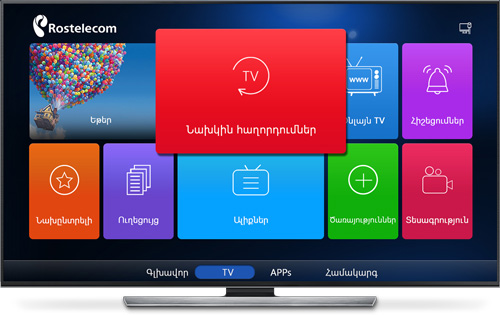 Այս ծառայության միջոցով հնարավոր է դիտել մինչ 7 օր վաղեմության նախկին հաղորդումները:
Այս ծառայության միջոցով հնարավոր է դիտել մինչ 7 օր վաղեմության նախկին հաղորդումները:
Ընդհանուր մենյուից անհրաժեշտ է մուտք գործել Նախկին հաղորդումներ բաժին, հեռուստաալիքների ցանկից ընտրել այն հեռուստաալիքը, որի նախկին հաղորդումը ցանկանում եք դիտել, և սեղմել OK կոճակը: Բացվում է հաղորդումների ցանկը՝ դասավորված ըստ ամսաթվի:
Վերև-Ներքև, Աջ-Ձախ կոճակների օգնությամբ կարող եք գտնել Ձեր նախընտրած հաղորդումը, սեղմել OK կոճակը և դիտել այն: Դիտումը դադարեցվում է BACK կոճակի միջոցով:
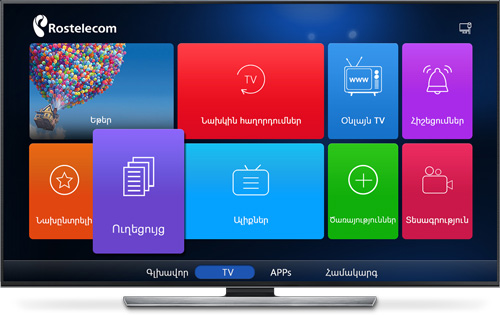 Ուղեցույցի միջոցով հնարավոր է տեսնել, թե ինչ նախկին, ընթացիկ և հաջորդող հաղորդումներ են առկա բոլոր հեռուստաալիքներով: Ընդհանուր մենյուից մուտք գործելով Ուղեցույց բաժին՝ տեսանելի են դառնում բոլոր հեռուստաալիքների հաղորդումների անվանումները և ժամանակացույցը.
Ուղեցույցի միջոցով հնարավոր է տեսնել, թե ինչ նախկին, ընթացիկ և հաջորդող հաղորդումներ են առկա բոլոր հեռուստաալիքներով: Ընդհանուր մենյուից մուտք գործելով Ուղեցույց բաժին՝ տեսանելի են դառնում բոլոր հեռուստաալիքների հաղորդումների անվանումները և ժամանակացույցը.
Վերև-Ներքև, Աջ-Ձախ կոճակների օգնությամբ հնարավոր է ընտրել նախընտրելի հաղորդումը և սեղմելով OK կոճակը՝ դիտել այն:
8.1. ՆՇՈՒՄՆԵՐ (Bookmarks)
Որևէ ֆիլմ դիտելիս հնարավոր է դադարեցնել դիտումը և հետագայում նույն տեղից շարունակել այն. անհրաժեշտ է ֆիլմը դիտելիս սեղմել BACK կոճակը, հայտնված պատուհանի մեջ Աջ-Ձախ կոճակներով ընտրել Պահպանել և սեղմել OK կոճակը:
Հետագայում ֆիլմի դիտումը շարունակելու համար անհրաժեշտ է ընդհանուր մենյուից մուտք գործել Նշումներ բաժին, որտեղ երևում են պահպանված ֆիլմերը: Ընտրելով ֆիլմը և սեղմելով OK կոճակը՝ կարող եք շարունակել ֆիլմի դիտումը:
9. ՈՐՈՆՈՒՄ VOD, Live TV, TVOD
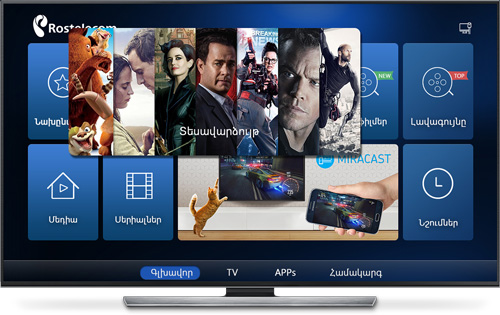 Որևէ նախընտրելի հաղորդում կամ ֆիլմ արագ գտնելու համար խորհուրդ է տրվում օգտվել Որոնում հնարավորությունից:
Որևէ նախընտրելի հաղորդում կամ ֆիլմ արագ գտնելու համար խորհուրդ է տրվում օգտվել Որոնում հնարավորությունից:
Ֆիլմի որոնման համար ընդհանուր մենյուից անհրաժեշտ է մուտք գործել Ֆիլմադարան բաժին, ընտրել Բոլոր բաժինները, սեղմել F4 կապույտ կոճակը և hայտնված նոր պատուհանում գրել ֆիլմի անվանումը:
Ներքևի հատվածում հայտնվում են որոնման արդյունքները:
Նույն կերպ հնարավոր է որոնել նախընտրած հեռուստահաղորդումը Ալիքներ և/կամ Նախկին հաղորդումներ բաժիններում:
10. ԾՆՈՂԱԿԱՆ ՎԵՐԱՀՍԿՈՂՈՒԹՅՈՒՆ, PIN կոդ
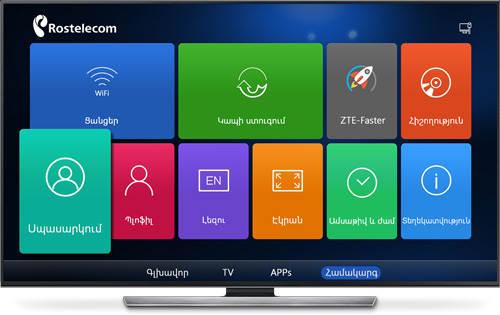 Հեռուստաալիքների համար Ծնողական վերահսկողություն սահմանելու համար անհրաժեշտ է ընդհանուր մենյուից մուտք գործել Սպասարկում բաժին, Վերև-Ներքև կոճակներով ընտրել Ծնողական վերահսկողություն տողը, ընտրել այն և սեղմել OK կոճակը: Կա արգելափակման 3 տարբերակ՝ ըստ տարիքի, ըստ վարկանիշի և ըստ ալիքների:
Հեռուստաալիքների համար Ծնողական վերահսկողություն սահմանելու համար անհրաժեշտ է ընդհանուր մենյուից մուտք գործել Սպասարկում բաժին, Վերև-Ներքև կոճակներով ընտրել Ծնողական վերահսկողություն տողը, ընտրել այն և սեղմել OK կոճակը: Կա արգելափակման 3 տարբերակ՝ ըստ տարիքի, ըստ վարկանիշի և ըստ ալիքների:
Ընտրելով տարբերակներից որևէ մեկը՝ Աջ կոճակի միջոցով անհրաժեշտ է անցնել էկրանի աջ հատված, OK կոճակով ընտրել արգելափակվող բովանդակությունը, այնուհետև սեղ-մել վահանակի F3 դեղին կոճակը և մուտքագրել PIN կոդը (նշված է պայմանագրում): Գործողությունը հաստատվում է OK կոճակի միջոցով:
Նույն կերպ նաև հնարավոր է հանել արգելափակումները:
Գնումների արգելափակման համար անհրաժեշտ է ընդհանուր մենյուից մուտք գործել Սպասարկում բաժին, ընտրել PIN կոդ տողը, Աջ, Վերև-Ներքև կոճակների օգնությամբ Միացված-ի դիմաց ակտիվացնել կարմիր նշանը և հայտնված փոքրիկ պատուհանում մուտքագրել PIN կոդը (նշված է պայմանագրում): Գործողությունը հաստատվում է OK կոճակի միջոցով:
Այժմ ցանկացած վճարովի հնարավորություն կպահանջի PIN կոդի մուտքագրում:
11. ԵԹԵՐԻ ՏԵՍԱԳՐՈՒՄ (NPVR)
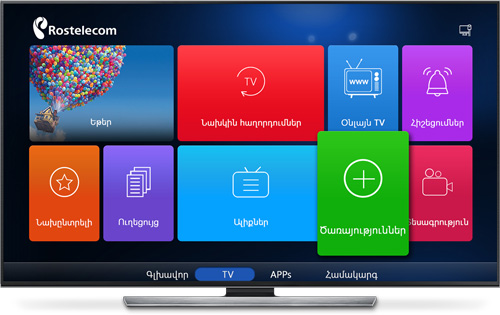 Եթերը տեսագրելու համար անհրաժեշտ է ընդհանուր մենյուից մուտք գործել Ծառայություններ բաժին, Ներքև կոճակի օգնությամբ ընտրել NPVR հնարավորությունը, էկրանի աջ կողմում սեղմել OK, մուտքագրել PIN կոդը և հաստատել: NPVR ծառայությունն արդեն ակտիվացված է:
Եթերը տեսագրելու համար անհրաժեշտ է ընդհանուր մենյուից մուտք գործել Ծառայություններ բաժին, Ներքև կոճակի օգնությամբ ընտրել NPVR հնարավորությունը, էկրանի աջ կողմում սեղմել OK, մուտքագրել PIN կոդը և հաստատել: NPVR ծառայությունն արդեն ակտիվացված է:
Այնուհետև անհրաժեշտ է ընդհանուր մենյուից մուտք գործել Ուղեցույց բաժին, ընտրել կապույտ գծից դեպի աջ գտնվող գալիք հաղորդումը, սեղմել վահանակի F3 դեղին կոճակը, հայտնված պատուհանի մեջ ընտրել Տեսագրել, սեղմել OK կոճակը և Հաստատել: Հաղորդումները պահպանվում են Տեսագրություններ բաժնում: NPVR ծառայությունն ունի 3 ժամ ձայնագրության հնարավորություն:
12. ՀԻՇԵՑՈՒՄՆԵՐ (Reminders)
Այս ֆունկցիայի օգնությամբ հնարավոր է հիշեցում սահմանել այն հաղորդման համար, որը ցանկանում եք դիտել հետագայում:
Հիշեցում ավելացնելու համար անհրաժեշտ է ընդհանուր մենյուից մուտք գործել Ուղեցույց բաժին, ընտրել կապույտ գծից դեպի աջ գտնվող հետագա հաղորդումներից, սեղմել վահանակի F3 դեղին կոճակը, հայտնված պատուհանում ընտրել Հիշեցնել, սեղմել OK կոճակը և Հաստատել:
13. Miracast
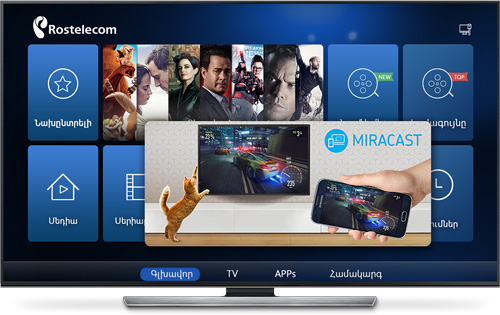 Սմարթֆոնի կամ պլանշետի բովանդակությունը հեռուստացույցի էկրանից դիտելու համար անհրաժեշտ է ընդհանուր մենյուից մուտք գործել Miracast կամ Ցանցեր բաժին, այնուհետև Թույլատրել անլար էկրանը և սեղմել OK կոճակը:
Սմարթֆոնի կամ պլանշետի բովանդակությունը հեռուստացույցի էկրանից դիտելու համար անհրաժեշտ է ընդհանուր մենյուից մուտք գործել Miracast կամ Ցանցեր բաժին, այնուհետև Թույլատրել անլար էկրանը և սեղմել OK կոճակը:
Սմարթֆոնով կամ պլանշետով անհրաժեշտ է ակտիվացնել беспроводной экран հնարավորությունը, գտնել SmartBox-ը և միացնել այն: Այնուհետև պետք է հեռուստացույցի էկրանից Ընդունել (accept) և սեղմել OK կոճակը:
14. Bluetooth
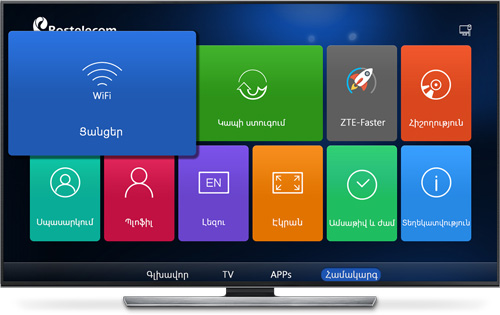 Bluetooth հնարավորության շնորհիվ կարող եք SmartBox-ին միացնել բազմատեսակ սարքեր և օգտվել անլար տարբերակով: Միացնելու համար անհրաժեշտ է մուտք գործել Ցանցեր բաժին, ընտրել Bluetooth հատվածը, սեղմել OK կոճակը և Աջ-Ձախ կոճակների միջոցով միացնել: Այնուհետև, ակտիվացնելով միացվող սարքի Bluetooth հնարավորությունը և ընտրելով Հասանելի ցանցեր, անհրաժեշտ է սեղմել OK կոճակը և ընտրել հասանելի ցանցի տեսակը:
Bluetooth հնարավորության շնորհիվ կարող եք SmartBox-ին միացնել բազմատեսակ սարքեր և օգտվել անլար տարբերակով: Միացնելու համար անհրաժեշտ է մուտք գործել Ցանցեր բաժին, ընտրել Bluetooth հատվածը, սեղմել OK կոճակը և Աջ-Ձախ կոճակների միջոցով միացնել: Այնուհետև, ակտիվացնելով միացվող սարքի Bluetooth հնարավորությունը և ընտրելով Հասանելի ցանցեր, անհրաժեշտ է սեղմել OK կոճակը և ընտրել հասանելի ցանցի տեսակը:
15. ՀԵՌՈՒՍՏԱՏԵՍՈՒԹՅԱՆ ՎԱՀԱՆԱԿԻ ԱԴԱՊՏԱՑՈՒՄ SmartBox-ի ՎԱՀԱՆԱԿԻ ՀԵՏ
Ընդամենը մեկ հեռակառավարման վահանակով հնարավոր է կառավարել թե՛ հեռուստացույցը և թե՛ SmartBox-ը։ Դրա համար պարզապես անհրաժեշտ է ադապտացնել երկու վահանակների համապատասխան 4 կոճակները՝ տեղադրելով երկու հեռակառավարման վահանակները միմյանց դիմաց՝ մոտավորապես 3 սմ-ից 5 սմ հեռավորության վրա։

Այնուհետև 3 վայրկյան անհրաժեշտ է սեղմած պահել SmartBox-ի վահանակի SET կոճակը, մինչև ինդիկատորը դառնա կանաչ, ինչը նշանակում է, որ ադապտացումը սկսվել է։ Հաջորդիվ անհրաժեշտ է սեղմել հեռուստացույցի հեռակառավարման վահանակի այն կոճակը, որը ցանկանում եք ադապտացնել (օրինակ՝ Power), SmartBox-ի վահանակի ինդիկատորը կանաչ գույնից փոխվում է կարմիրի, որից հետո սեղմե՛ք SmartBox-ի հեռակառավարման վահանակի համարժեք կոճակը (տվյալ դեպքում՝ Power)։ Ինդիկատորը լրիվ կարմիրից փոխվում է լրիվ կանաչի, ինչը մատնանշում է, որ կոճակներն արդեն ադապտացված են։
Կատարելով նշված գործողությունները՝ հնարավոր է ադապտացնել նաև մյուս 3 կոճակները։
Երբ ինդիկատորի լույսն անջատվի, անհրաժեշտ է սեղմել SET կոճակն ադապտացումն ավարտելու համար։

 (+374 60) 46 46 46
(+374 60) 46 46 46 info@rtarmenia.am
info@rtarmenia.am



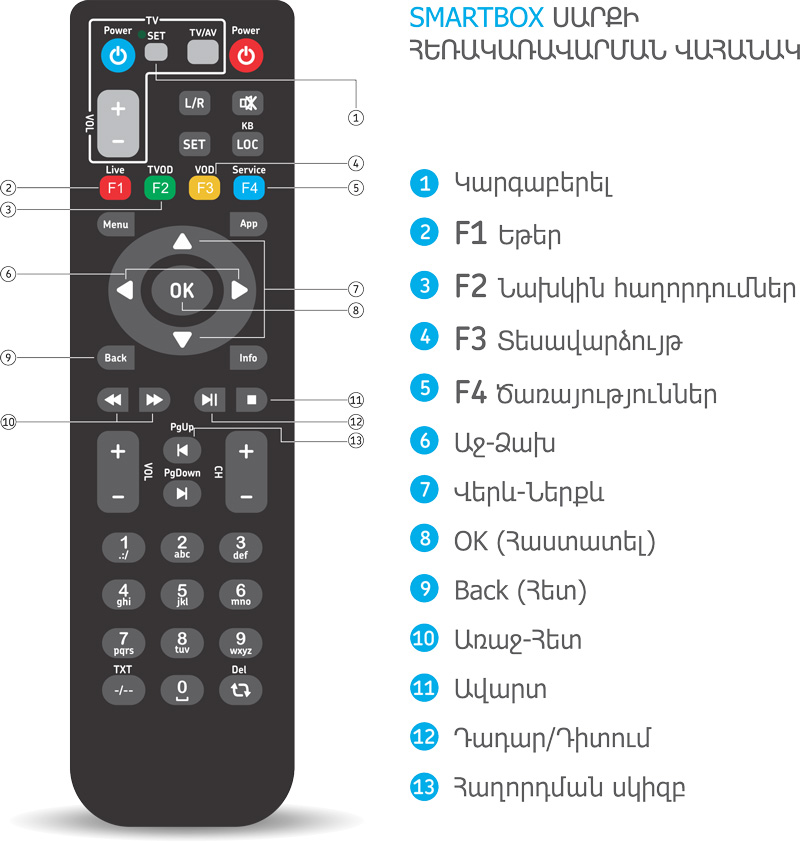
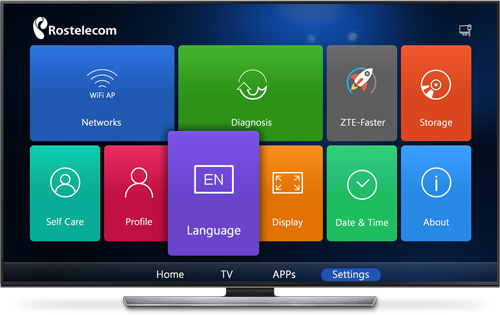 Հիմնական մենյուից անհրաժեշտ է անցնել
Հիմնական մենյուից անհրաժեշտ է անցնել 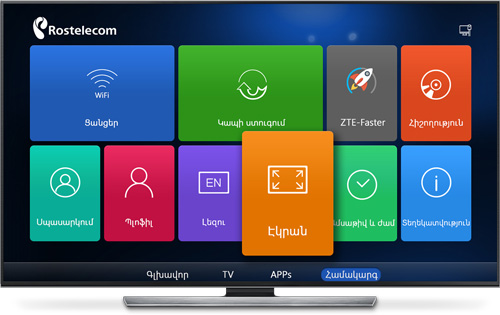
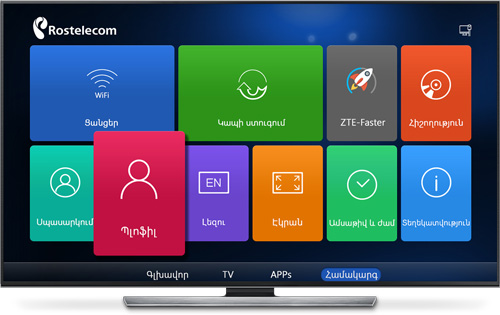 Հեռուստաալիքները միացնելու համար անհրաժեշտ է վահանակի
Հեռուստաալիքները միացնելու համար անհրաժեշտ է վահանակի 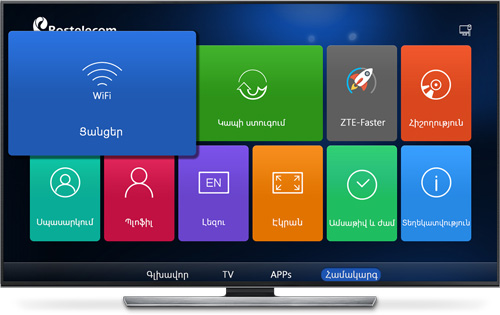
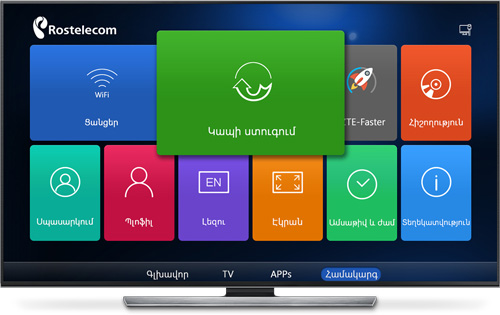 Եթե ցանկանում եք ստուգել, թե արդյոք
Եթե ցանկանում եք ստուգել, թե արդյոք 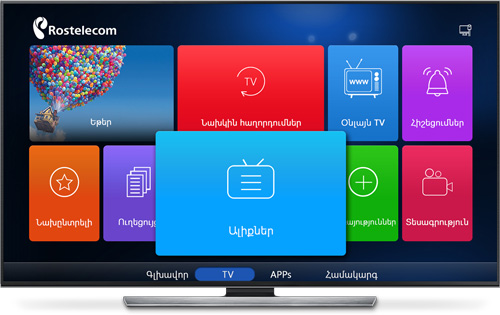 Ցանկացած ընթացիկ ամսվա ընթացքում յուրաքանչյուր բաժանորդ կարող է անսահմանափակ թվով հեռուստաալիքներ և թեմատիկ փաթեթներ ակտիվացնել, սակայն կարող է ապաակտիվացնել 10 հեռուստաալիք և 1 թեմատիկ փաթեթ։
Ցանկացած ընթացիկ ամսվա ընթացքում յուրաքանչյուր բաժանորդ կարող է անսահմանափակ թվով հեռուստաալիքներ և թեմատիկ փաթեթներ ակտիվացնել, սակայն կարող է ապաակտիվացնել 10 հեռուստաալիք և 1 թեմատիկ փաթեթ։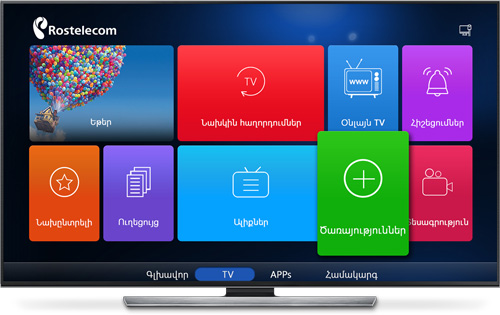 Ընդհանուր մենյուից անհրաժեշտ է անցնել
Ընդհանուր մենյուից անհրաժեշտ է անցնել 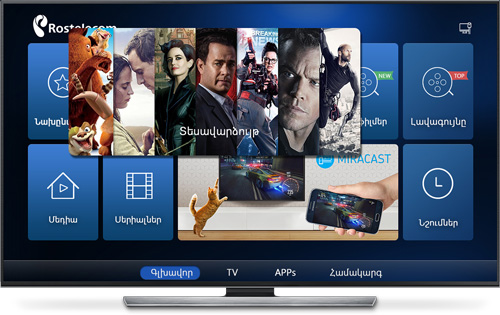 Ֆիլմադարանում ներառված են ինչպես նոր, այնպես էլ համաշխարհային կինոարտադրության լավագույն ֆիլմերը:
Ֆիլմադարանում ներառված են ինչպես նոր, այնպես էլ համաշխարհային կինոարտադրության լավագույն ֆիլմերը: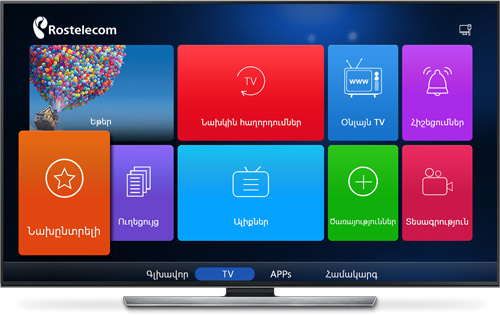 Նախընտրելի ֆիլմերի ցանկ կազմելու համար անհրաժեշտ է ընտրել ֆիլմը, սեղմել
Նախընտրելի ֆիլմերի ցանկ կազմելու համար անհրաժեշտ է ընտրել ֆիլմը, սեղմել 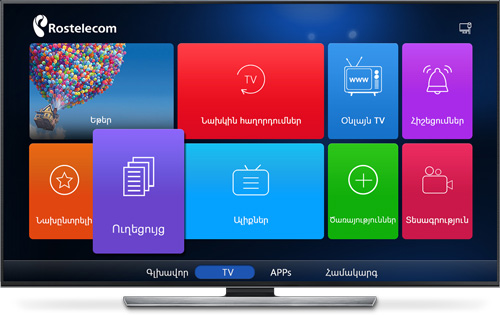 Հեռուստաալիքներն ըստ ժանրերի դասավորելու համար անհրաժեշտ է ընդհանուր մենյուից անցնել
Հեռուստաալիքներն ըստ ժանրերի դասավորելու համար անհրաժեշտ է ընդհանուր մենյուից անցնել 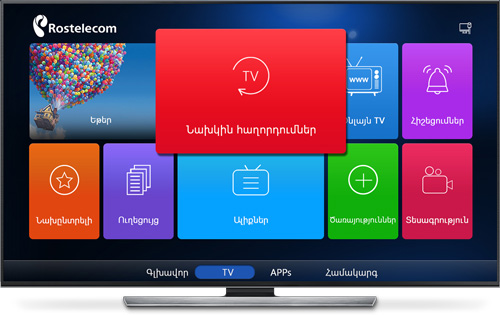 Այս ծառայության միջոցով հնարավոր է դիտել մինչ 7 օր վաղեմության նախկին հաղորդումները:
Այս ծառայության միջոցով հնարավոր է դիտել մինչ 7 օր վաղեմության նախկին հաղորդումները: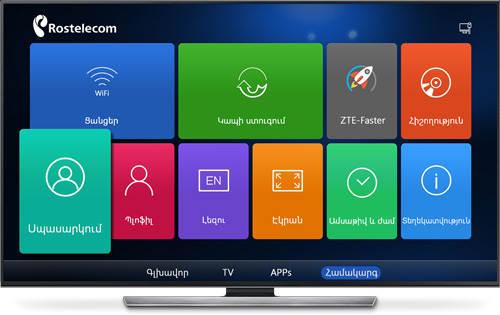 Հեռուստաալիքների համար
Հեռուստաալիքների համար 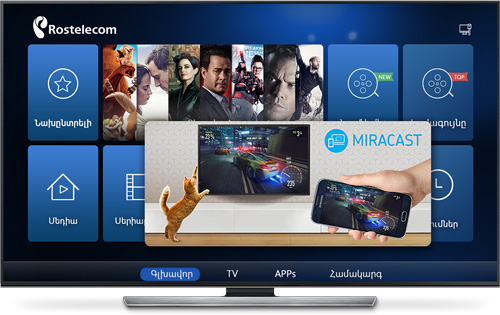 Սմարթֆոնի կամ պլանշետի բովանդակությունը հեռուստացույցի էկրանից դիտելու համար անհրաժեշտ է ընդհանուր մենյուից մուտք գործել
Սմարթֆոնի կամ պլանշետի բովանդակությունը հեռուստացույցի էկրանից դիտելու համար անհրաժեշտ է ընդհանուր մենյուից մուտք գործել